A infraestrutura Wi-Fi básica já está configurada em muitos lugares. Cada vez mais pessoas, todos os dias, estão tentando usar essa infraestrutura, especialmente se é público e livre . Tantos dispositivos conectados ao mesmo tempo podem causar congestionamento Wi-Fi .
Alguns lugares, como bibliotecas ou livrarias, tentam diminuir o tráfego da rede, configurando uma senha , disponível apenas para seus clientes. Mesmo assim, a rede deles pode ocasionalmente ficar superlotada.
Em casa, dependendo das especificações do nosso roteador, também podemos experimentar o congestionamento da rede. Então, vamos discutir como verificar o congestionamento da sua rede Wi-Fi e como reduzi-lo.
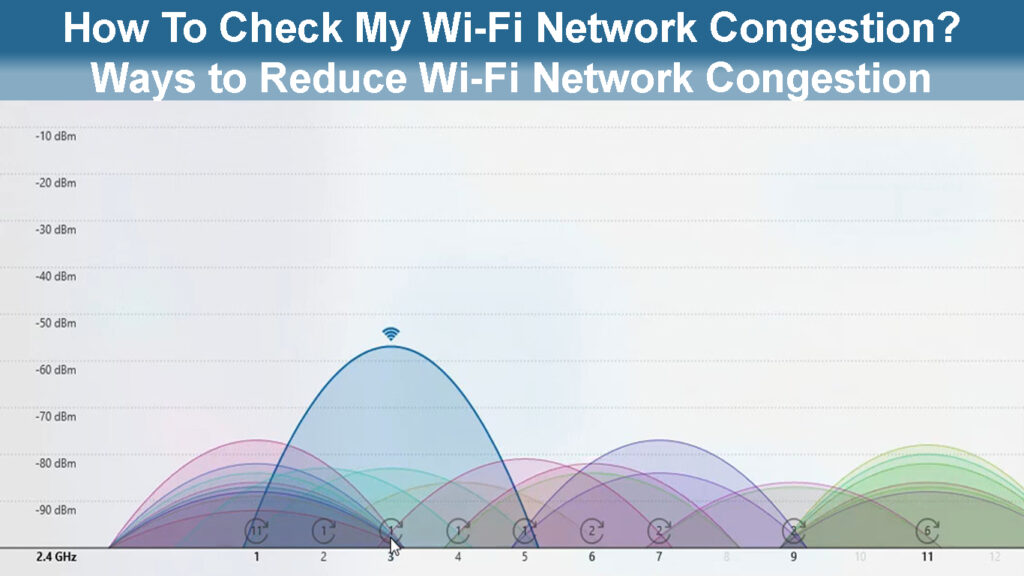
O que é um congestionamento de rede Wi-Fi?
Os recursos de rede não são infinitos, e o tempo de processamento dos roteadores é limitado. O roteador transmite Wi-Fi usando ondas de rádio . Muita transmissão de dados ao mesmo tempo pode limitar, repetir ou interromper o tráfego da rede, causando congestionamento.
O congestionamento da rede é causado quando o volume do pacote de dados transcende a capacidade da largura de banda da rede Wi-Fi . A largura de banda é a capacidade máxima da rede para transmitir dados em uma quantidade específica de tempo.
Quando a capacidade máxima de largura de banda é superada, o congestionamento do tráfego de dados ocorre. Isso geralmente faz com que os mesmos pacotes de dados sejam enviados várias vezes, causando um congestionamento ainda maior.
Sua rede Wi-Fi desacelerará , você pode perder a conexão e experimentará um atraso em suas ações online. Você pode não conectar seu dispositivo a uma rede Wi-Fi .
Seu roteador é o controlador de tráfego de redes. O trabalho de roteadores é direcionar pacotes de dados para os lugares certos e, quando a rede está superlotada, o roteador não pode funcionar corretamente, para que os pacotes de dados possam ser enviados várias vezes ou até perdidos.
Diferença entre interferência de Wi-Fi e congestionamento Wi-Fi
Por que minha rede Wi-Fi está congestionada?
Para corrigir a questão do congestionamento da rede, é essencial entender por que isso acontece. Não importa se a rede está sem fio ou não, as razões pelas quais seu congestionado pode variar:
- Largura de banda baixa: enquanto você está lendo este artigo, os dados estão passando pelos cabos e sobre sua conexão Wi-Fi . Digamos que haja uma certa largura reservada para os dados, se forem muito baixos e houver muitos dados, poof, as redes congestionadas.
A largura de banda explicou
- Muitos dispositivos: existem muitos dispositivos conectados à rede e, infelizmente, a mesma largura de banda que mencionamos anteriormente não deve apoiar esse número de dispositivos.
- Roteador desatualizado: o hardware que não está atualizado sempre pode causar problemas no desempenho. Nesse caso, não há muito que possamos fazer além de obter um roteador melhor ou simplesmente assinar um contrato melhor com nosso ISP .
- Retransmissão de pacotes: a perda de pacotes é algo que acontece durante a transmissão de pacotes devido a falhas na rede. Os pacotes são retransmitidos e, se isso acontecer mais de uma vez, há um congestionamento.
- Muitos hosts: isso se aplica a redes sem fio maiores, como as de empresas ou corporações, onde existem vários roteadores definidos em toda a empresa para fornecer vários pontos de acesso sem fio. Existem muitas solicitações que resultam em uma sobrecarga de rede.
Congestão Wi-Fi explicou
Como verificar se minha rede Wi-Fi está congestionada?
Se a sua conexão Wi-Fi for ruim, seu dispositivo está sendo constantemente desconectado e você não consegue ter uma pausa, sua rede Wi-Fi provavelmente está congestionada. O melhor indicador do congestionamento da sua rede é o ping .
O Ping (Internet de pacote ou o Groper Inter-Network) mede o tempo médio de viagem do pacote de dados do seu computador para o servidor e de volta. Cada vez que visitamos um site, enviamos uma solicitação para um servidor da Web e esses dados são enviados usando um pacote.
O ping deve ser baixo para qualquer coisa que fazemos online . Um ping baixo significa que não há problemas e podemos trabalhar, ler, ouvir música, assistir a vídeos e jogar jogos on -line sem interrupções. As razões para um ping alto são:
- Grande distância física: quanto maior a distância entre o seu dispositivo e um servidor, maior o ping. É natural que o sinal fique mais fraco a distâncias mais longas.
- ISP: o ping dependerá amplamente do seu provedor de serviços de Internet. Se esse é o motivo do seu alto ping, considere alterar seu provedor.
- EMF: Tente reduzir o número de dispositivos que emitem campos eletromagnéticos entre o dispositivo e o roteador.
- Barreiras físicas: é claro, a última razão são as barreiras físicas entre o roteador e o dispositivo . Objetos concretos, superfícies reflexivas, etc. podem bloquear seu sinal Wi-Fi.
Outro motivo pelo qual seu ping pode aumentar é o maior tráfego do roteador. Você pode determinar seu ping usando um teste de velocidade on -line . Além disso, você pode pressionar o botão do Windows no teclado e digitar CMD. Escolha o prompt de comando e execute como administrador.
Na CMD, digite Tracert google.com. O número de saltos necessários para alcançar o servidor final será exibido na tela. Verifique o número do ping para cada salto, mas também considere a distância entre o seu dispositivo e o servidor.
Em vez de digitar o comando anterior no CMD, você pode digitar ping e o endereço IP (ou um site) que você gostaria de fazer ping ao lado. Isso retornará o número de pacotes enviados, recebidos e perdidos, e também medirá essas ações no MS. Qualquer ping acima de 150 ms é alto.
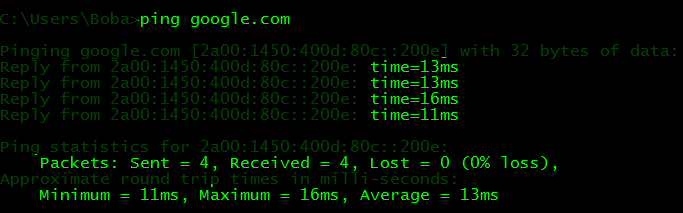
Como consertar meu congestionamento da rede Wi-Fi?
Em sua casa, é fácil corrigir qualquer congestionamento de rede. Use um teste de velocidade on-line para determinar a velocidade real de conexão Wi-Fi . Verifique seu contrato com o provedor da Internet para ver se a velocidade da Internet corresponde.
Se a velocidade não corresponder, entre em contato com seu ISP. Em seguida, verifique se seus roteadores são atualizados . Os problemas podem ocorrer se o seu roteador for muito antigo, portanto, pode não suportar velocidades Wi-Fi mais altas.
Os roteadores modernos podem transmitir sinais Wi-Fi usando duas frequências, 2,4 GHz e 5GHz . Esta opção permite ter menos dispositivos atribuídos a uma seção da largura de banda, evitando a superlotação.
Leitura recomendada:
- Como dividir minha conexão Wi-Fi? (5 métodos fáceis)
- Por que meu Wi-Fi está sempre procurando redes? (Solução de problemas de conexão Wi-Fi)
- Como saber se uma rede Wi-Fi é monitorada? (Sinais de uma rede Wi-Fi é monitorada)
Para infraestruturas Wi-Fi maiores, a análise do tráfego de Wi-Fi pode ser crucial. Você ou o departamento de TI podem executar um teste de velocidade várias vezes ao dia para determinar a hora do rush Wi-Fi e agir sobre ele.
O departamento de TI também precisa saber quantos dispositivos estão conectados à rede Wi-Fi e qual parte da largura de banda cada um deles está usando. Essas informações são valiosas para encontrar a causa do congestionamento da rede e podem ajudar a determinar como resolvê -las.
Por fim, você pode corrigir o congestionamento da sua rede doméstica simplesmente alterando a senha Wi-Fi . Depois de alterar a senha do Wi-Fi, todos os dispositivos conectados ao seu Wi-Fi perderão o acesso à Internet e que resolverão o problema com o congestionamento Wi-Fi.
Conclusão
Lá vai, você aprendeu a verificar seu congestionamento da rede Wi-Fi usando o ping. Basta abrir o prompt de comando, digite Ping seguido por qualquer site ao lado, pressione Enter e você obterá os dados necessários para verificar se as redes congestionadas.
Por fim, você aprendeu a corrigir o problema de congestionamento da rede monitorando sua rede, atualizando o roteador e alterando a senha Wi-Fi. Se você ainda está tendo problemas com sua rede, pode ser bom mudar para outro ISP.
